很多企业邮箱用户采购邮件系统后,会遇到各种客户端设置问题,今天U-Mail邮箱专家何工写了一篇Mozilla Thunderbird(雷鸟邮件客户端) 设置教程,希望对大家有所帮助!
1、打开雷鸟thunderbird客户端,本地文件夹-账户,点击[创建新账户],电子邮件

然后点击 [跳过并使用已有的电子邮箱]
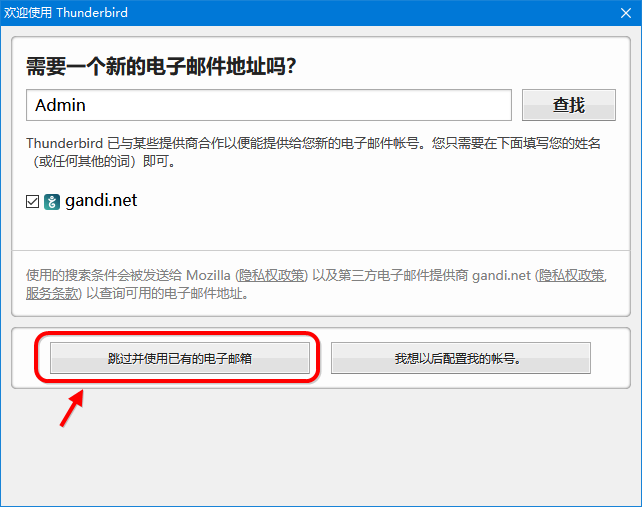
2、邮件账户设置
填写邮箱账号显示名和电子邮件地址,点击[继续]
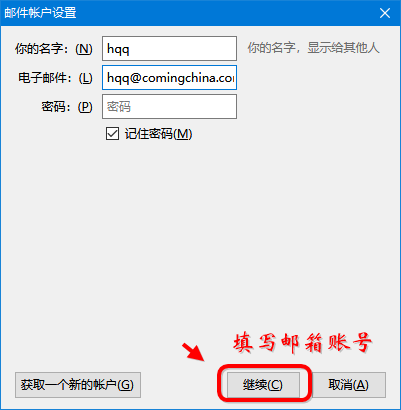
若出现检测,点击[停止],接着点击[手动配置]
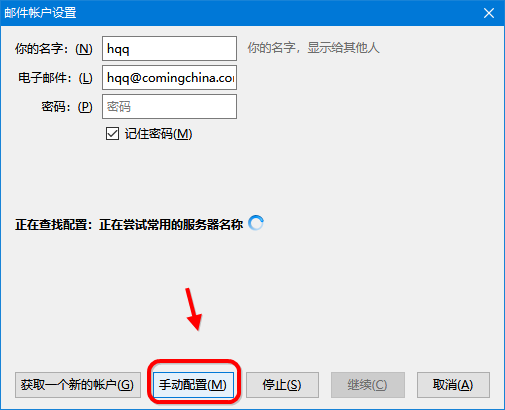
3、pop设置
出现的服务器配置页面,参考如图:

pop 接收服务器 mail.xxx.xx (具体改成您的服务器域名或公网固定IP) 端口110
smtp 发送服务器 mail.xxx.xx (具体改成您的服务器域名或公网固定IP) 端口25
4、SSL设置(如果您服务器安装了ssl证书)
pop 接收服务器
勾选ssl mail.xxx.xx (具体改成您的服务器域名或公网固定IP) 端口 995
smtp 发送服务器
勾选ssl mail.xxx.xx (具体改成您的服务器域名或公网固定IP) 端口 465

5、imap设置
出现的服务器配置页面,参考如图:
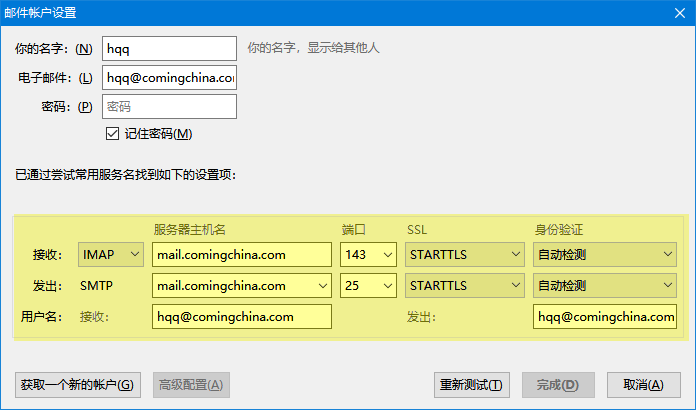
imap 接收服务器 mail.xxx.xx (具体改成您的服务器域名或公网固定IP) 端口143
smtp 发送服务器 mail.xxx.xx (具体改成您的服务器域名或公网固定IP) 端口25
6、SSL设置(如果您服务器安装了ssl证书)
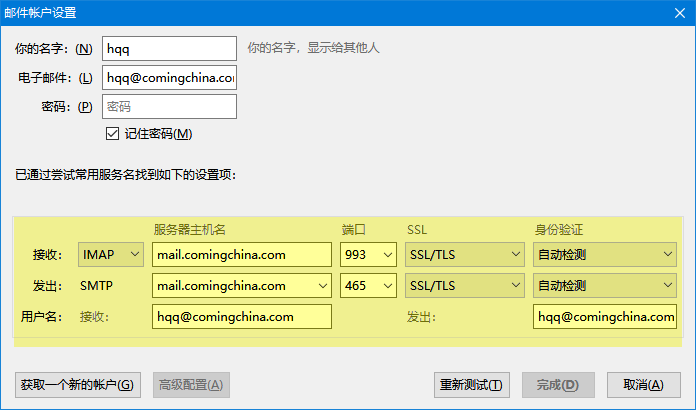
imap 接收服务器
勾选ssl mail.xxx.xx (具体改成您的服务器域名或公网固定IP) 端口 993
smtp 发送服务器
勾选ssl mail.xxx.xx (具体改成您的服务器域名或公网固定IP) 端口 465
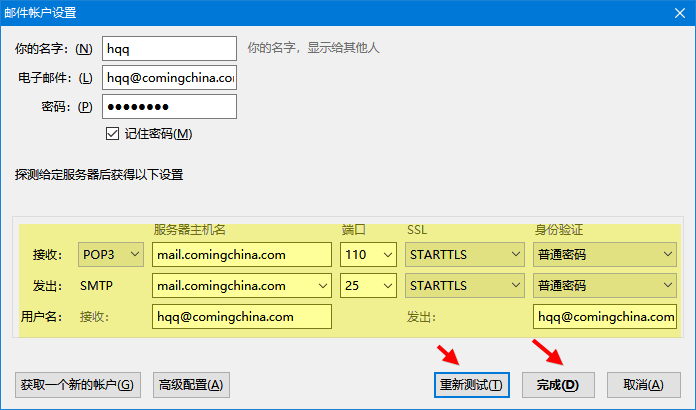
设置好之后,点击完成。账号密码验证通过,即添加成功了
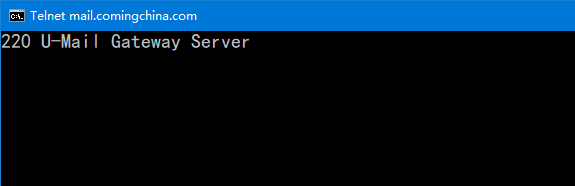
此外如果设置都正常,但是不能收发。请telnet测试确认一下服务器的相关端口,是否能够正常连接。
如果您还有什么其他问题,欢迎到U-Mail邮件系统官网与我们交流!